目次
概要
ゲーム配信を見ながらゲームをする際、配信者のゲーム音と自分のゲーム音が二重に重なりどちらの音かわからなくなることがよくある。
そこでMIXLNEとNVIDIA Broadcastを利用することで、配信のゲーム音を抑える
すべての情報は2024/01/21時点のものです。
必要なもの
- Nvidia Broadcast(https://www.nvidia.com/ja-jp/geforce/broadcasting/broadcast-app/)
- MIXLINE(https://www.logitechg.com/en-us/software/mixline.html)
Nvidia broadcastは「今すぐダウンロード」をクリックしてダウンロードしたアプリケーションを実行することでインストールが開始されます。
MIXLINEはまだベータ版なのでSIGN UP FOR THE BETAにメールアドレスを入力すると、ダウンロードリンクが登録したメールアドレスに送られてきます。(自分の場合は、登録後少ししたら送られてきました)
リンクをクリックするとzipファイルがダウンロードされるので解凍してインストーラーを実行すればインストールすることができます
使用方法
Nvidia broadcast
スピーカータブで、オーディオ出力をいつも利用しているデバイスにします。
ノイズ除去の強度を適宜調整をして、違和感のないようにするといいと思います。自分は強度が強すぎると音声に違和感を感じたので少し弱めています
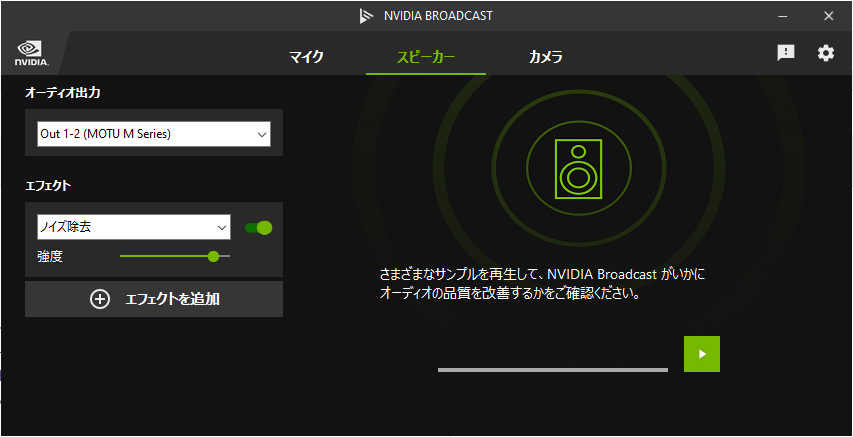
MIXLINE
MIXLINEは、左側が入力(音声が出ているウィンドウなど)、右側が出力(スピーカなど)を並べられます。
それぞれを接続することで、音声の出力を制御することができます。
ここでは、配信を見ているブラウザをgoogle chromeとして、設定をします。
また、windowsの再生デバイスをMIXLINEにする方法もありますが、設定が複雑になるので省略します。
ブラウザの音声出力をMIXLINEにする
- 設定のシステム->サウンド->サウンドの詳細オプション->アプリと音量とデバイスの設定を開く
- Google Chromeの出力をスピーカー(MIXLINE)にする
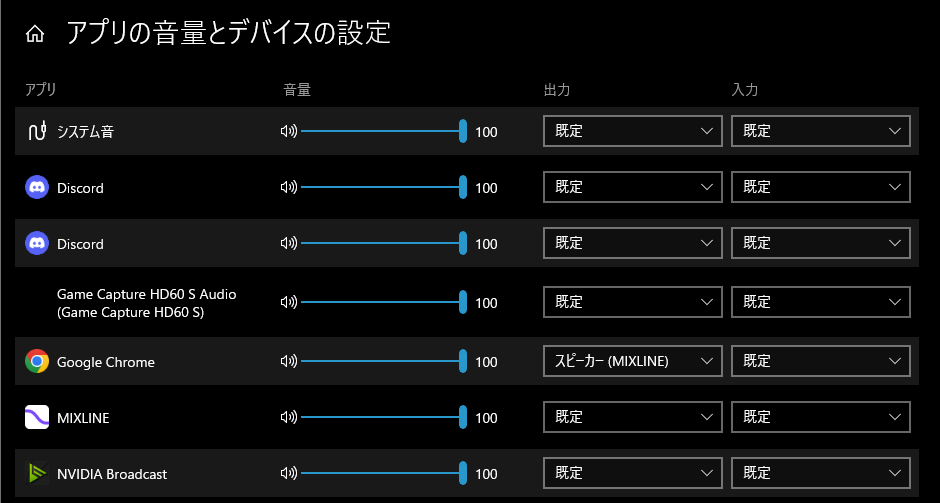
MIXLINEのInputとOutputを設定する
- Add InputでGoogle Chromeを選択する
- Add outputでNVIDIA Broadcastを選択する(音量のスライダーが0でも音声は出力されます)
- inputの+からドラッグをしてoutputのNVIDIA Broadcastに接続する
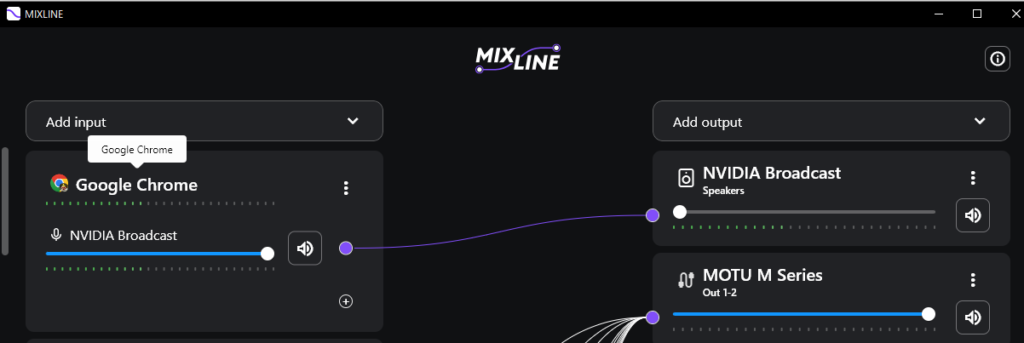
まとめ
自分は配信を見ながらゲームをするときは、配信者の声が聞こえればいいのでMIXLINEとNVIDIA Broadcastを利用してゲーム音を消せると思いついたので、実践してみたところいい感じになったので共有しました。
MIXLINEは配信をする際にもとても有用なので別の記事も作成したいと思っています。
免責事項
当サイトに掲載されている情報は、できる限り正確な情報を提供することを心がけていますが、完全な正確性を保証するものではありません。
情報の利用に際しては、利用者ご自身の責任において行ってください。
当サイトを利用したことにより発生した損害については、当サイトは一切責任を負いません。
当サイトに掲載されている情報は、あくまでも参考としてご利用ください。